PS外挂滤镜给MM照片美容-PS照片处理教程
作者 佚名 来源 照片处理网 发布时间 2009-10-08
复制蓝通道,得到蓝副本,调曲线,往下按,看到高光了吧...再调节色阶,让暗处更暗,亮处更亮,那现在的亮处就是我们想要调的高光了

数值自定
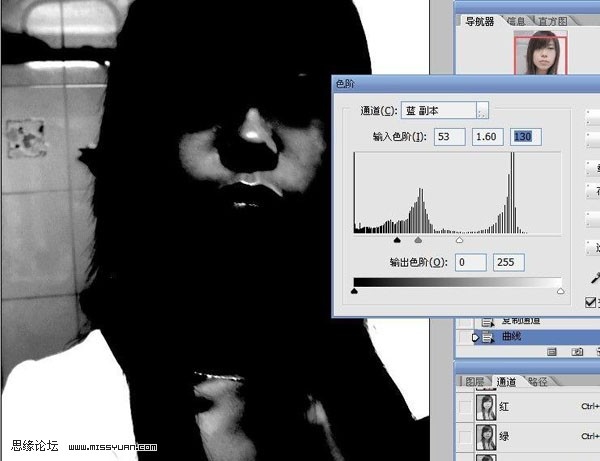
我喜欢得到高光选区再复制一层调节....调曲线还是色阶,看你的感觉咯,就是突显高光暗调,但是我不喜欢很强烈的对比,暗调的选取办法同上,当然还可以调节头发颜色...或者任意部位的颜色,用钢笔选出来作调整,我一般是用可选颜色调节头发

如果还想要高光,就新建一层,模式改为颜色减淡,用白色画笔,降不透明度在想要高光的时候抹一下...然后高斯模糊一下..


下面这些步骤就是模拟景深啦,打全局光啦,还有看哪不顺眼再修下,或者再增加对比度.或者处理下眼睛,嘴唇,再减淡高光....加深下暗调.基本上就这样啦.最后别忘了添加点杂色,增加皮肤质感.是挺麻烦.嘿嘿..
但是效果还是很不错哒

| 上一页123 |